在现代社会中手机已经成为人们生活中不可或缺的一部分,除了通讯功能,手机还可以用来上网浏览各种信息。为了提升用户体验,手机浏览器不断更新换代,引入了各种新功能。其中手机手势感应翻页功能成为了一种受欢迎的浏览方式。在360手机浏览器中,如何开启触屏上下翻页功能成为了用户关注的焦点。下面将介绍具体的操作方法,让我们一起来了解一下吧。
如何在360手机浏览器开启触屏上下翻页功能
具体步骤:
1.打开【360手机浏览器】我的页面,点击【设置】图标。
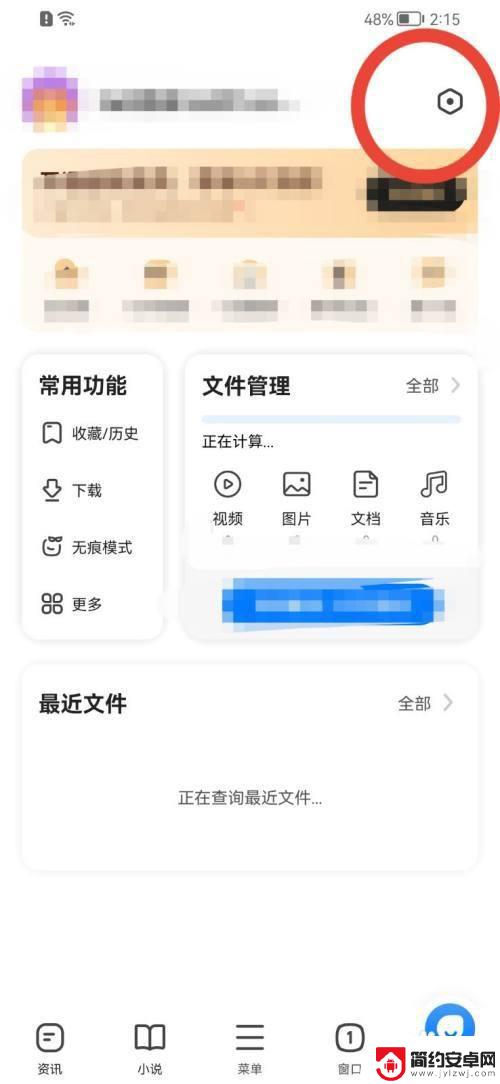
2.进入设置页面,点击【网页浏览设置】。
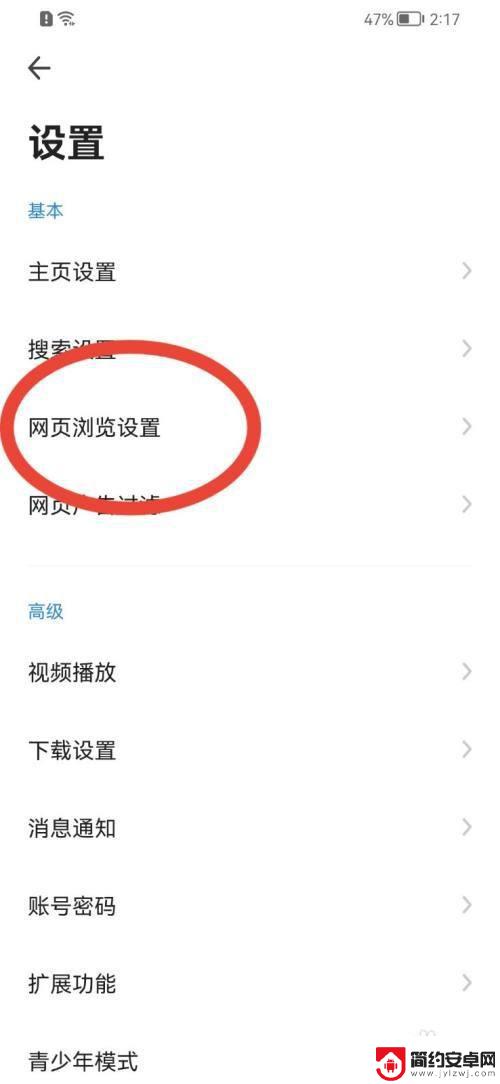
3.进入网页浏览设置页面,点击【手势快捷操作】。
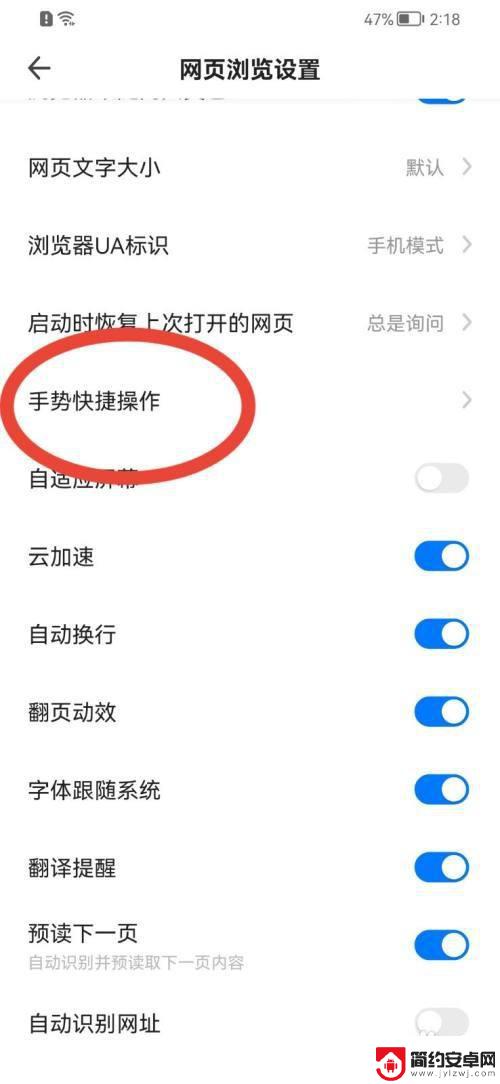
4.进入手势快捷操作页面,点击打开【触屏上下翻页】开关。即可开启成功。
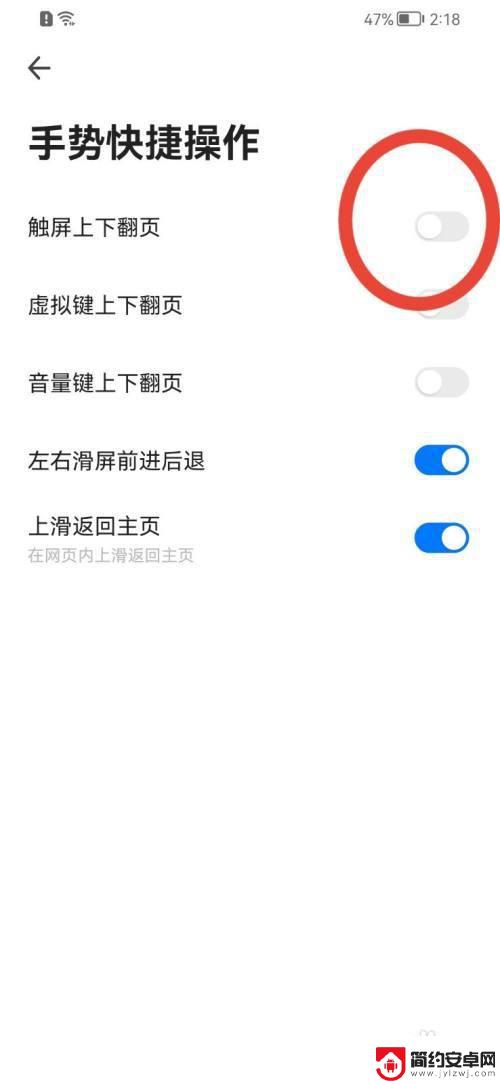
以上就是手机手势感应翻页的全部内容,碰到同样情况的朋友们赶紧参照小编的方法来处理吧,希望能够对大家有所帮助。










